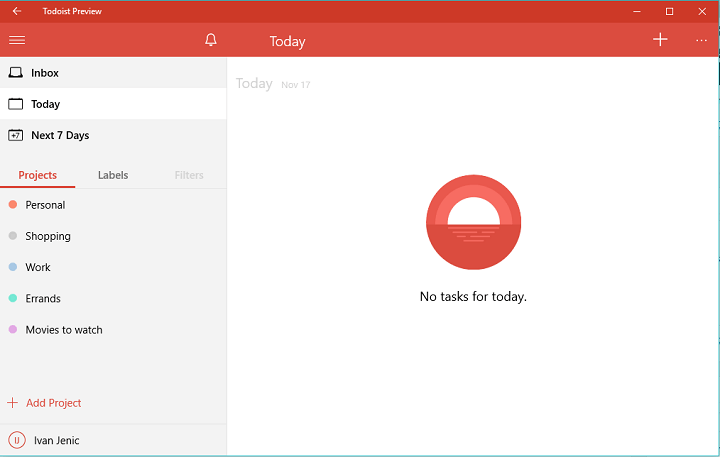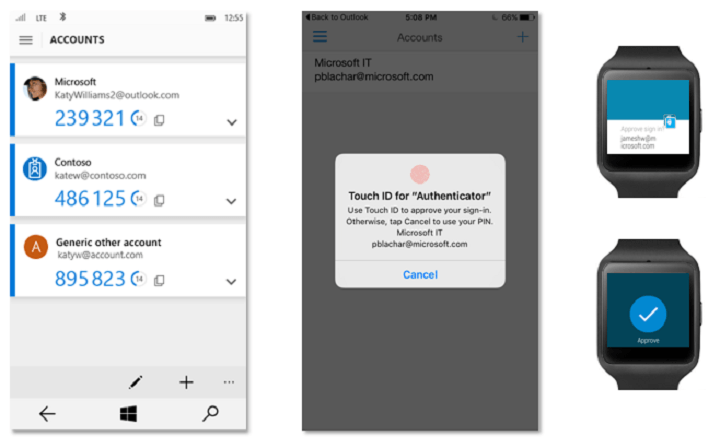많은 Windows 10 사용자가 이후 특정 불편을 겪고 있다고보고했습니다. Windows 10 2019 년 5 월 업데이트 다운로드.
분명히 Windows 버전 1903 삭제 된 블로 트웨어를 다시 설치합니다. 불필요한 특정 Windows 서비스를 다시 활성화합니다.
추가 된 블로 트웨어와 활성화 된 서비스는 컴퓨터 속도를 늦추다.
블로 트웨어를 삭제하고 필요하지 않은 서비스를 비활성화하는 것은 쉽지만 지루한 작업입니다.
컴퓨터를 원활하게 실행하기 위해 무엇을 제거하고 비활성화해야하는지 궁금하다면 따라야 할 목록을 만들었습니다.
Windows 10 v1903에서 블로 트웨어를 제거하는 단계
- Windows 블로 트웨어 제거
- 불필요한 Windows 서비스 비활성화
1. Windows 블로 트웨어 제거
블로 트웨어 저장 공간을 차지, 시스템 메모리를 사용하고 일부 앱은 시스템 감염을 일으킬 수도 있습니다.
사용하지 않는 앱을 제거하려면 Windows에 액세스해야합니다. 설정, 다음으로 이동 업데이트 및 보안> 복구> Windows를 새로 설치하여 새로 시작하는 방법 알아보기. 그 후 화면의 지시를 따릅니다.
제거 할 것을 권장하는 불필요한 앱은 3D 뷰어, 캘린더, 캔디 크러쉬 사가, Disney Magic Kingdoms, Groove Music, Mail, 영화 및 TV, Paint 3D, Snip & Sketch, 스티커 메모, 음성 녹음기.
나중에 삭제 된 앱 중 일부가 필요하다는 것을 알게 되더라도 걱정하지 마세요. 다시 설치할 수 있습니다. 마이크로 소프트 스토어.
2. 불필요한 Windows 서비스 비활성화
Windows 서비스는 일반적으로 메모리 리소스를 사용하여 컴퓨터 속도를 저하시킵니다. 일부 서비스는 시스템의 적절한 실행에 필요하지 않으므로 활성화되어서는 안됩니다.
서비스를 비활성화하려면 실행 상자를 통해 서비스 탭에 액세스해야합니다. 유형 service.msc 실행 상자에서 Enter를 누르십시오.
다음으로 시스템이 실행하는 무의미한 서비스를 찾아 두 번 클릭하고 시작 유형 ...에 장애인 또는 설명서.
다음 서비스는 많이 사용되지 않으므로 비활성화하거나 수동으로 설정해야합니다. AdobeLM 서비스, 응용 프로그램 관리 – 수동, 암호화 서비스 – 수동, 분산 트랜잭션 서비스 – 매뉴얼, 오류보고 서비스, 도움말 및 지원, IMAPI CD 굽기 COM 서비스 – 매뉴얼, 인덱싱 서비스, InstallDriver 테이블 관리자, IPSEC 서비스 – 설명서, MS 소프트웨어 섀도 복사본 공급자 – 설명서, NT LM 보안 지원 공급자, 휴대용 미디어 일련 번호 서비스 – 설명서, 원격 프로 시저 호출 로케이터 – 설명서, 원격 레지스트리, 라우팅 및 원격 액세스 – 수동, 보안 계정 관리자, 보안 센터, 스마트 카드, 텔넷 – 수동, 범용 플러그 앤 플레이 장치 호스트 – 수동, 사용자 권한 서비스 – 수동.
이 빠른 가이드가 도움이 되었기를 바랍니다. 원치 않는 앱 및 서비스 제거. 이 기사가 마음에 들면 댓글란에 댓글을 남겨주세요.
관련 게시물:
- 남은 소프트웨어를 제거하는 방법
- PC 사용자를위한 최고의 제거 프로그램 10 가지
- Windows 10에서 사용자가 블로 트웨어를 제거 할 수 없다는 증거